
Herinneringen toevoegen of wijzigen op de Mac
Voeg herinneringen toe voor taken, projecten of andere zaken die je wilt bijhouden. Met subtaken kun je je lijsten verder ordenen. Nieuwe herinneringen en wijzigingen worden weergegeven op alle Apple apparaten waarvoor je dezelfde accounts hebt ingesteld.
Opmerking: Alle functies van Herinneringen die in deze handleiding worden beschreven, zijn beschikbaar bij bijgewerkte iCloud-herinneringen. Sommige functies zijn niet beschikbaar als je accounts van andere aanbieders gebruikt.
Een herinnering toevoegen
Wanneer je herinneringen toevoegt aan een lijst, kun je je gegevens snel invoeren via de velden voor datum, locatie, tags en markering.
Siri: Vraag Siri iets als "Zet bananen op mijn boodschappenlijst".Siri gebruiken.
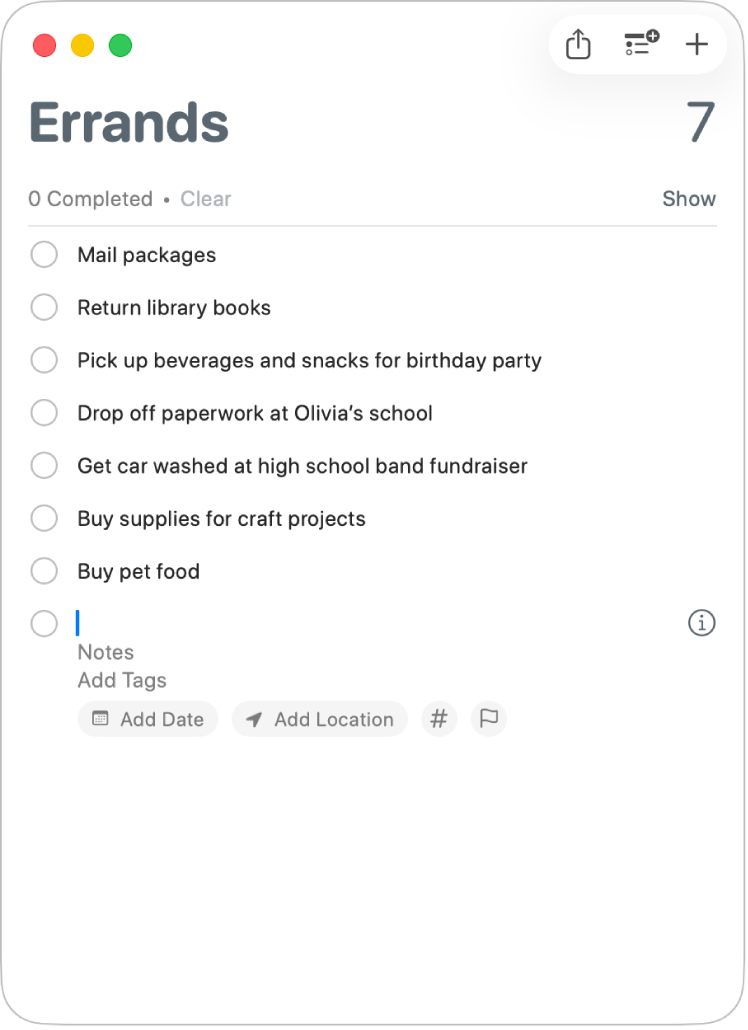
Ga op de Mac naar de Herinneringen-app
 .
.Als je meerdere herinneringenlijsten hebt, selecteer je in de navigatiekolom de lijst waaraan je de herinnering wilt toevoegen.
Als je de navigatiekolom niet ziet, kies je 'Weergave' > 'Toon navigatiekolom'.
Klik op
 naast het zoekveld rechtsbovenin.
naast het zoekveld rechtsbovenin.Je kunt ook op een bestaande herinnering klikken en vervolgens op de Return-toets drukken om snel meer herinneringen aan dezelfde lijst toe te voegen.
Typ de titel voor de herinnering.
Als 'Toon suggesties' is ingeschakeld en de titel die je begint te typen overeenkomt met een eerder voltooide herinnering op de lijst, wordt er een suggestie weergegeven. Klik erop om het onderdeel meteen opnieuw in te voeren. Zie Instellingen wijzigen in Herinneringen voor informatie over het in- en uitschakelen van 'Toon suggesties'.
Voer een of meer van de volgende stappen uit:
Notities toevoegen: Typ een notitie onder de tekst van de herinnering. Om je notities leesbaarder te maken, kun je opmaakfuncties gebruiken, zoals vetgedrukte of cursieve tekst en lijsten met opsommingstekens. Kies 'Wijzig' > 'Lettertype' of 'Wijzig' > 'Opsommingstekens en nummering'.
Tags toevoegen: Klik op het veld 'Voeg tags toe' en kies een tag. Als de gewenste tag niet bestaat, typ je # gevolgd door een woord om een nieuwe tag aan te maken en toe te passen.
Je kunt ook op
 klikken en een bestaande tag kiezen of op 'Nieuwe tag' klikken om een nieuwe tag aan te maken en toe te passen. Zie Tags toevoegen aan herinneringen.
klikken en een bestaande tag kiezen of op 'Nieuwe tag' klikken om een nieuwe tag aan te maken en toe te passen. Zie Tags toevoegen aan herinneringen.Een herinnering ontvangen op een datum en tijd: Klik op 'Voeg datum toe', kies een voorgestelde datum of klik op 'Aangepast' om een datum te kiezen in de kalender. Nadat je een datum hebt ingevoerd, kun je ook op 'Voeg tijd toe' klikken om een voorgestelde tijd te kiezen. Als je geen tijd invoert, is de herinnering voor de hele dag. Zie Een herinnering ontvangen op een datum en tijd.
Een herinnering ontvangen wanneer je op een locatie aankomt of van die locatie vertrekt: Klik op 'Voeg locatie toe' en kies een voorgestelde locatie of typ de eerste letters van een locatie en maak een keuze uit de suggesties. Zie Een locatie toevoegen aan een herinnering.
Een herinnering markeren: Klik op de knop met de vlag.
Tip: Je kunt rechtstreeks vanuit Spotlight snel herinneringen toevoegen. Druk op Command + spatiebalk, zoek naar "Nieuwe herinnering" (of "nr") en typ vervolgens de inhoud van de herinnering en de lijst waaraan deze moet worden toegevoegd. Vervolgens wordt het vanuit Spotlight aan Herinneringen toegevoegd. Meer informatie over het uitvoeren van taken met Spotlight.
Als Apple Intelligence* is ingeschakeld, kun je voorgestelde herinneringen ontvangen, zoals taken, boodschappen en follow-ups, op basis van e‑mails of andere tekst op je Mac. Zie Apple Intelligence gebruiken in Herinneringen.
Een herinnering toevoegen in natuurlijke taal
Maak je herinneringen sneller aan door natuurlijke taal te gebruiken in de herinnering.
Ga op de Mac naar de Herinneringen-app
 .
.Als je meerdere herinneringenlijsten hebt, selecteer je in de navigatiekolom de lijst waaraan je de herinnering wilt toevoegen.
Als je de navigatiekolom niet ziet, kies je 'Weergave' > 'Toon navigatiekolom'.
Klik op
 naast de zoekveldbalk rechtsbovenin (of gebruik de Touch Bar).
naast de zoekveldbalk rechtsbovenin (of gebruik de Touch Bar).Typ de herinnering, inclusief de datum en tijd waarop je herinnerd wilt worden.
De tekst van de herinnering zou bijvoorbeeld kunnen zijn: "Marie elke woensdag om 17 uur naar zangles brengen", "Film huren op vrijdag om 16 uur" of "Rekeningen betalen op zaterdag".
Klik op een voorgestelde datum.
Details van een herinnering wijzigen of toevoegen
Nadat je een herinnering hebt aangemaakt, kun je op ![]() klikken om de details te wijzigen of extra details toe te voegen. Behalve velden voor datum, tijd en locatie, kun je ook herinneringen laten herhalen, herinnerd worden wanneer je met een persoon chat en een URL of afbeelding toevoegen.
klikken om de details te wijzigen of extra details toe te voegen. Behalve velden voor datum, tijd en locatie, kun je ook herinneringen laten herhalen, herinnerd worden wanneer je met een persoon chat en een URL of afbeelding toevoegen.
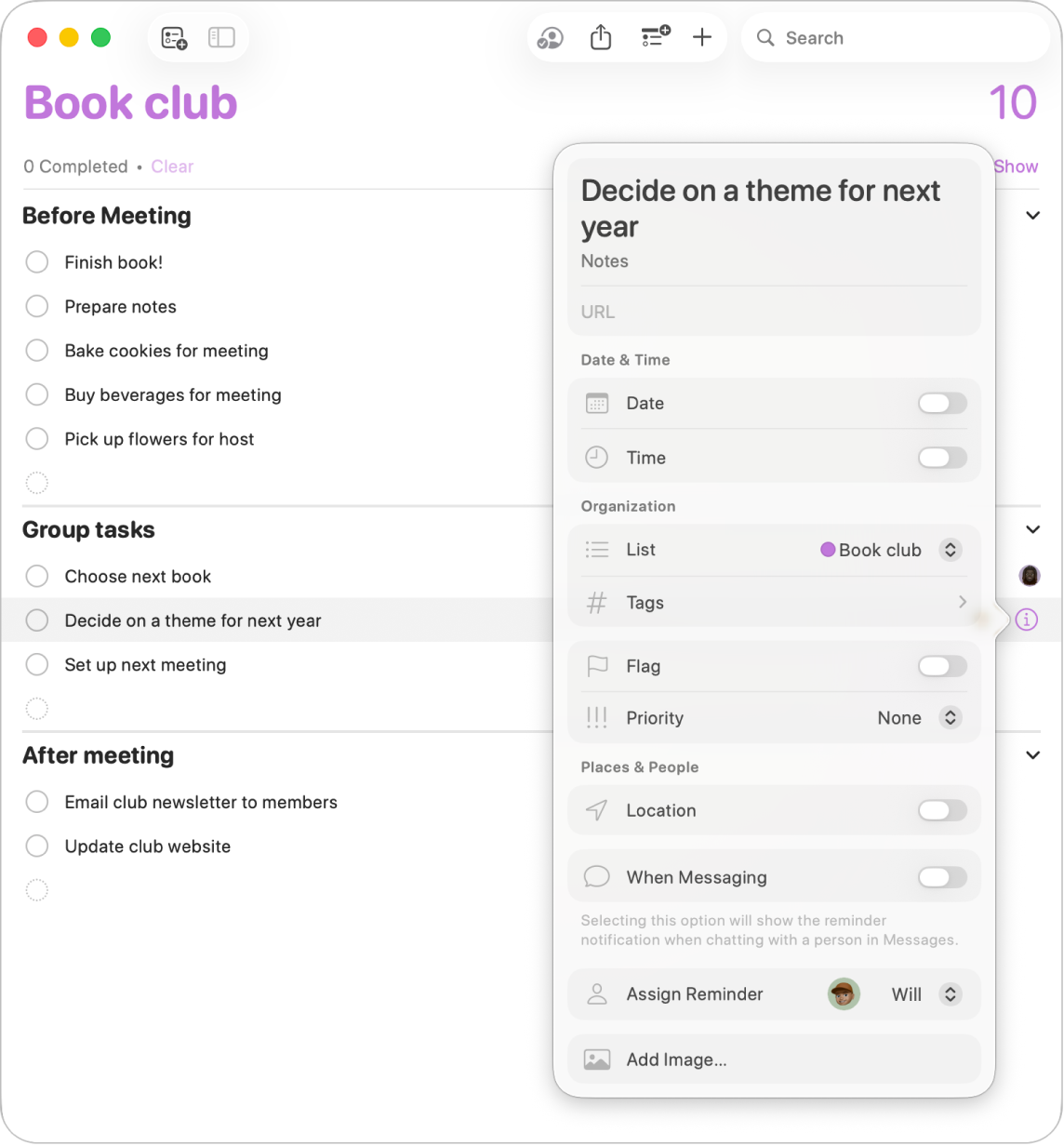
Ga op de Mac naar de Herinneringen-app
 .
.Plaats de aanwijzer op een herinnering en klik op
 .
.Je kunt de herinnering ook selecteren en vervolgens de Touch Bar gebruiken.
Voer een of meer van de volgende stappen uit:
De titel van de herinnering wijzigen: Selecteer de huidige tekst en typ nieuwe tekst.
Notities toevoegen: Typ een notitie onder de tekst van de herinnering.
Een URL toevoegen: Klik op het URL-veld en typ vervolgens een webadres.
Een herinnering ontvangen op een datum en tijd: Schakel het aankruisvak 'Datum' in onder 'Datum en tijd', klik op de datum en kies vervolgens een datum in de kalender of typ de datum in de velden voor de dag, de maand en het jaar. Nadat je een datum hebt ingevoerd, laat je het aankruisvak 'Tijd' uitgeschakeld om er een herinnering voor de hele dag van te maken, of schakel je het aankruisvak 'Tijd' in en typ je een tijd in de velden voor het uur en de minuten. Nadat je een tijd hebt ingevoerd, klik je op de naam van een stad naast 'Tijdzone' om een tijdzone te kiezen.
Als je volgens een herhalend schema een herinnering wilt krijgen, klik je op het pop‑upmenu naast 'Herhaal' en kies je een optie. Om een einddatum voor het herhalende schema in te stellen, klik je op het pop‑upmenu naast 'Stop herhalen', kies je 'Op datum' en kies je een datum uit de kalender of typ je de datum in de velden voor de dag, de maand en het jaar. Zie Een herinnering ontvangen op een datum en tijd.
Om vóór de geselecteerde tijd een herinnering te krijgen, klik je op het pop‑upmenu naast 'Vroege herinnering' en kies je een tijd.
De lijst wijzigen: Plaats de aanwijzer op het veld 'Lijst' onder 'Organisatie', klik op het pop‑upmenu en kies een lijst.
Tags toevoegen: Klik onder 'Organisatie' op het veld 'Tags' en kies een tag. Als de gewenste tag niet bestaat, typ je # gevolgd door een woord om een nieuwe tag aan te maken en toe te passen. Zie Tags toevoegen aan herinneringen.
Een herinnering markeren: Klik op het markeringsveld onder 'Organisatie'.
De prioriteit wijzigen: Plaats de aanwijzer op het veld voor de prioriteit onder 'Organisatie', klik op het pop‑upmenu en kies een optie. Uitroeptekens in de herinneringenlijst geven de prioriteit van herinneringen aan: één uitroepteken geeft een lage prioriteit aan, twee uitroeptekens duiden op een normale prioriteit en drie uitroeptekens staan voor een hoge prioriteit.
Een herinnering ontvangen wanneer je op een locatie aankomt of van die locatie vertrekt: Schakel het aankruisvak 'Locatie' in onder 'Plaatsen en personen', klik op het veld 'Voer een locatie in', kies een voorgestelde locatie of typ een locatie en selecteer een voorgestelde locatie, en selecteer vervolgens 'Aankomst' of 'Vertrek'. Zie Een locatie toevoegen aan een herinnering.
Als je een herinnering wilt ontvangen wanneer je in of uit een gekoppelde auto stapt, selecteer je 'In auto stappen' of 'Uit auto stappen' in het veld 'Locatie'.
Een herinnering ontvangen wanneer je met iemand chat: Selecteer 'Bij het chatten' onder 'Plaatsen en personen', klik op het veld 'Selecteer contact' en kies een persoon.
Afbeeldingen toevoegen: Klik op 'Voeg afbeelding toe' onder 'Locaties en personen', kies 'Foto's', selecteer een of meer afbeeldingen en sleep de afbeeldingen naar de herinnering. Als je iPhone of iPad in de buurt is, kun je een foto nemen, een document scannen of een schets toevoegen.
Tip: Om eenvoudig herinneringen in te stellen voor locaties die je vaak bezoekt, bijvoorbeeld je werk- of huisadres, voeg je die adressen toe aan je kaart in Contacten. Wanneer je vervolgens een herinnering instelt voor een locatie, worden de adressen op je kaart opgenomen in de lijst met locatievoorstellen.